GitHub - это популярная платформа для хостинга и совместной разработки программного обеспечения, которая использует распределенную систему контроля версий Git. Загрузка файлов на GitHub через Git позволяет разработчикам легко отслеживать изменения в коде и сотрудничать с другими участниками проекта. В этом руководстве мы рассмотрим, как загрузить файл на GitHub, используя команды Git в командной строке.
Шаг 1: Сначала установите Git на свой компьютер, если там еще не установлен. Git можно загрузить с официального сайта Git. Установка Git позволит вам использовать его команды в командной строке.
Шаг 2: После того, как Git установлен, откройте командную строку и перейдите в папку вашего проекта, где вы хотите загрузить файлы на GitHub. Для этого воспользуйтесь командой "cd" (смена директории) и укажите путь к папке вашего проекта.
Шаг 3: Теперь инициализируйте Git-репозиторий с помощью команды "git init". Это создаст новый репозиторий в вашей папке проекта, где Git будет отслеживать и записывать изменения.
Предварительные настройки репозитория
Перед тем, как загрузить файлы на GitHub через Git, необходимо создать репозиторий для проекта и настроить его. Вот несколько шагов, которые помогут вам выполнить предварительные настройки:
| Шаг 1: | Зайдите на GitHub и войдите в ваш аккаунт. Затем нажмите на кнопку "New" в вашем профиле, чтобы создать новый репозиторий. |
| Шаг 2: | Введите название репозитория и описание (по желанию), выберите опции видимости и инициализации, а затем нажмите "Create repository". |
| Шаг 3: | Скопируйте URL-адрес репозитория, который появится после создания. Это будет использоваться позже при настройке Git. |
Теперь у вас есть репозиторий, который готов принимать файлы с помощью Git. Приступим к процессу загрузки файлов на GitHub!
Создание локальной копии репозитория на компьютере
Чтобы начать работу с репозиторием на GitHub, вам необходимо создать локальную копию репозитория на своем компьютере. Для этого выполните следующие шаги:
- Установите Git. Если у вас еще не установлен Git, скачайте его с официального сайта https://git-scm.com/downloads и выполните установку.
- Откройте командную строку (терминал). На Windows это может быть командная строка (Command Prompt) или Git Bash. На MacOS и Linux используйте Терминал.
- Перейдите в папку, где вы хотите создать локальную копию репозитория. Используйте команду
cdдля перемещения по файловой системе. - Склонируйте репозиторий. Используйте команду
git clone, идентифицирующую URL репозитория на GitHub. Например,git clone https://github.com/имя_пользователя/имя_репозитория.git. - Перейдите в папку с клонированным репозиторием. Используйте команду
cdи указывайте путь к папке с репозиторием.
Поздравляю! Вы успешно создали локальную копию репозитория на своем компьютере. Теперь вы можете работать с файлами и коммитить изменения в репозиторий с помощью Git.
Создание нового файла в локальной копии репозитория
Прежде чем загрузить файл на GitHub, необходимо создать его в локальной копии репозитория. Это можно сделать при помощи команды touch в командной строке.
Откройте терминал и перейдите в каталог, где находится ваша локальная копия репозитория:
cd путь_к_каталогуЗатем используйте команду touch, чтобы создать новый файл с нужным вам именем:
touch имя_файлаНапример, для создания файла с именем "новый_файл.txt", вам нужно выполнить следующую команду:
touch новый_файл.txtПосле выполнения команды файл будет создан в локальной копии репозитория.
Добавление файла в Git

Чтобы добавить файл в Git, следуйте этим шагам:
- Откройте терминал и перейдите в папку вашего проекта с помощью команды
cd. - Инициализируйте Git репозиторий с помощью команды
git init. Эта команда создаст скрытую папку .git, которая будет хранить историю версий вашего проекта. - Добавьте файлы в Git с помощью команды
git add имя_файла. Можно укзать имя конкретного файла или использовать символ * для добавления всех файлов в текущей папке. - Сделайте коммит с добавленными файлами с помощью команды
git commit -m "Описание коммита". Здесь "Описание коммита" - это описание изменений, внесенных в проект.
Теперь вы успешно добавили файлы в Git. Это позволит вам отслеживать историю изменений, а также сотрудничать с другими разработчиками над проектом с использованием системы контроля версий.
Загрузка файла на GitHub
- Откройте репозиторий, в который вы хотите загрузить файл.
- Выберите вкладку "Upload files" (Загрузить файлы).
- Если вы хотите загрузить один файл, нажмите на кнопку "Choose your files" (Выберите файлы) и выберите файл на вашем компьютере. Если у вас есть несколько файлов для загрузки, вы можете перетащить их прямо на страницу.
- Если вы хотите загрузить папку со множеством файлов, перетащите папку на страницу или нажмите "Choose your files" (Выберите файлы) и выберите папку на вашем компьютере.
- Подтвердите загрузку файла, просмотрев изменения в сводке коммитов.
- Нажмите кнопку "Commit changes" (Закрепить изменения), чтобы сохранить загруженный файл в репозитории.
Теперь ваш файл будет загружен на GitHub и будет доступен для просмотра и совместной работы с другими участниками проекта.
Проверка успешной загрузки файла
После того как вы загрузили файл на GitHub через Git, вам необходимо убедиться, что процесс прошёл успешно.
Есть несколько способов проверить загрузку файла на GitHub:
- Откройте репозиторий, в который вы загрузили файл, на сайте GitHub. В списке файлов должен появиться ваш загруженный файл. Обратите внимание на иконку файла, чтобы убедиться, что формат и тип файла совпадают с ожидаемыми.
- Вы можете перейти во вкладку "Code" в репозитории на GitHub и найти ваш загруженный файл в списке файлов. С помощью кнопки "Open" вы можете просмотреть содержимое файла на сайте GitHub.
- Вы также можете клонировать репозиторий на свой компьютер с помощью команды git clone в Git Bash или любой другой консоли Git. После успешного клонирования вы сможете найти загруженный файл на локальном компьютере в папке, где вы склонировали репозиторий.
Не забудьте проверить файл на возможные ошибки или проблемы после его загрузки. Важно убедиться, что загруженный файл сохраняет свою структуру и содержимое.
Если вы обнаружите какие-либо проблемы с загруженным файлом, вы можете внести необходимые изменения и загрузить файл заново, чтобы исправить ошибки.
Теперь вы знаете, как проверить успешную загрузку файла на GitHub через Git!